Най-добрите инструменти за намаляване на размера на видеофайла онлайн и офлайн
Една снимка казва, че хиляди думи са минали. Видео форматът стана мода и с Facebook , YouTube и Instagram се опитват да увеличат ангажираността си, като се фокусират върху видео съдържание. Почти съм сигурен, че повечето от нас потребителите на Windows използват видео съдържание от доста време, но за разлика от снимките, видеоклиповете са по-големи по размер. Ако искате да изпращате видеоклипове по имейл или да споделяте в платформата за социални медии, от съществено значение е да направите видеоклипа по-малък или с други думи да компресирате видеото. В тази статия нека разгледаме по-отблизо някои от най-добрите безплатни онлайн инструменти за видео редуктор(online video reducer tools) и безплатен софтуер за видео компресор и редуктор(free video compressor & reducer software) .
Намалете(Reduce Video) размера на видеоклипа онлайн и офлайн
1] VideoSmaller (уеб)
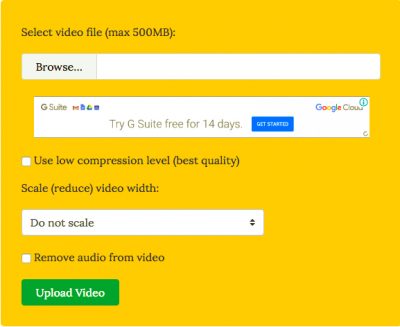
За разлика от друг софтуер за конвертиране на видео, Videos Smaller се предлага с ясно намерение. По -малките видеоклипове(Videos Smaller) се фокусират най-вече върху намаляването на размера на видеоклипа. Преди да започнем, бих искал да спомена, че VideoSmaller е онлайн услуга за компресиране на видео и не изисква да инсталирате допълнителен софтуер. Това обаче също означава, че интернет връзката с висока честотна лента е задължителна. VideoSmaller е напълно безплатен(is completely free) , а алгоритъмът за компресия е доста правилен.
Всичко, което трябва да направите, е да прегледате и качите видео файла в менюто за качване. След това можете да посочите дали да използвате ниско ниво на компресия (най-ниската възможна компресия без влошаване на качеството). Освен това можете също да мащабирате видеото до различна ширина. Трябва да се спомене, че инструментът пропуска опцията за персонализирано мащабиране на ширината на видеото. VideoSmaller предлага и функция, която „Премахва аудио от видео“.
2] Онлайн инструмент Clipchamp

За разлика от други услуги, споменати тук, Clipchamp поставя воден знак върху вашите видеоклипове. Този инструмент за онлайн конвертиране на видео е най-известен с това, че обработва множество видеоклипове (партидна обработка) и предлага добър набор от функции за онлайн инструмент за конвертиране. Обобщавайки, този инструмент(this tool) предлага инструменти за компресиране на видео, конвертиране, незабавен запис на видео в браузъра и инструмент за редактиране на видео. Беше хубаво да видя, че Clipchamp може да се справи грациозно с 4K видео конвертиране. За да премахнете водните знаци, трябва да платите – това е нещо, което трябва да знаете.
3] Безплатен видео конвертор

Free Video Converter е офлайн видео конвертор, който е най-известен със способността си да обработва пакетно видео конвертиране. Този инструмент(This tool) поддържа набор от видео формати, включително MP4 , AVI , MPEG и MP3 , заедно с предварително зададена настройка, която е оптимизирана за iOS устройства. Единственият недостатък, както виждам, е, че потребителите трябва да плащат, за да премахнат водните знаци. В противен случай, превъзходна опция, когато става въпрос за конвертиране и сливане на видеоклипове в един файл. Вземете го от началната страница.
4] Всеки софтуер за видео конвертор

AnyVideo Converter е изчерпателен видео конвертор, който отговаря както на вашите онлайн, така и офлайн нужди. Той позволява на потребителите да конвертират видеоклипове в YouTube и други популярни онлайн платформи с относителна лекота. AnyVideo Converter поддържа видео конвертиране от Facebook , Vimeo , Metacafe и други. Той също така идва с опция за извличане на аудио от CD и DVD(DVDs) , за всеки случай.
Най-хубавото е, че Any Video Converter поддържа всички основни видео формати. Освен това инструментът предлага и персонализирани профили за всяко устройство. Също така забелязах, че процесът на преобразуване е доста бърз и въпреки това не консумира прекомерна изчислителна мощност.
5] Безплатен видео конвертор за ръчна спирачка(Handbrake Video Converter Freeware)
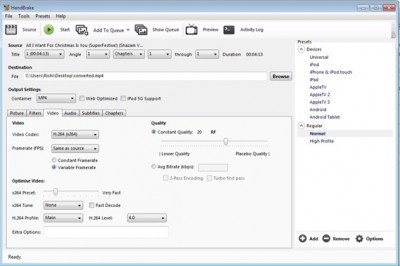
HandBrake Video конверторът(HandBrake Video converter) е моят личен фаворит от многото. Handbrake спечели уважение за поддържането на най-голям брой видео платформи и природата с отворен код го направи страхотен избор. Програмата е интуитивна и въпреки това успява да предложи най-добрия набор от функции. Опциите за редактиране на видео(Video) включват изрязване, разширено филтриране, корекции на честотата на кадрите и предварително зададени настройки. Като се има предвид това, ръчната спирачка(Handbrake) е сравнително нова за Windows (започна като предложение само за Mac.) Единственият проблем, пред който се сблъсках, беше доста стръмната крива на обучение, но отново си струва усилията.
Кое предпочиташ?(Which one do you prefer?)
Related posts
Безплатна онлайн програма за изтегляне и конвертиране на видео - Video Grabber
VideoUtils е онлайн мултимедиен конвертор и редактор на едно гише
Най-добрите уебсайтове за конвертиране на видеоклипове от YouTube в MP3 или MP4
7 сайта за намиране на публични кадри за вашите видео проекти
12 видео сайта, които са по-добри от YouTube
Поправка Този видео файл не може да се възпроизведе, код на грешка 224003
Как да активирате функцията за надписи на живо за аудио или видео в Chrome
Поправете автоматично възпроизвеждане и пауза на аудио и видео в Windows 11/10
Оптимизирайте споделянето на екрана за видеоклип на цял екран в Zoom
Кой доставчик на поточно видео е с най-добра стойност?
Как да обедините видеоклипове с помощта на приложението Photos или VLC в Windows 11/10
Създайте AVI видео от файлове с изображения, като използвате MakeAVI за Windows
Как да възпроизвеждате видео в режим на цял екран в браузъра Edge
Най-добрият безплатен софтуер за редактор на метаданни на видео за Windows 11/10
Къде да слушате саундтраци на видео игри онлайн
Видео формат или MIME тип не се поддържат
Конвертирайте AVCHD в MP4, като използвате тези безплатни конвертори за Windows 11/10
Как да възпроизвеждате видео с VLC с помощта на командния ред
Как да промените скоростта на възпроизвеждане на видео Windows Media Player
Как да изтегляте видеоклипове от Reddit
